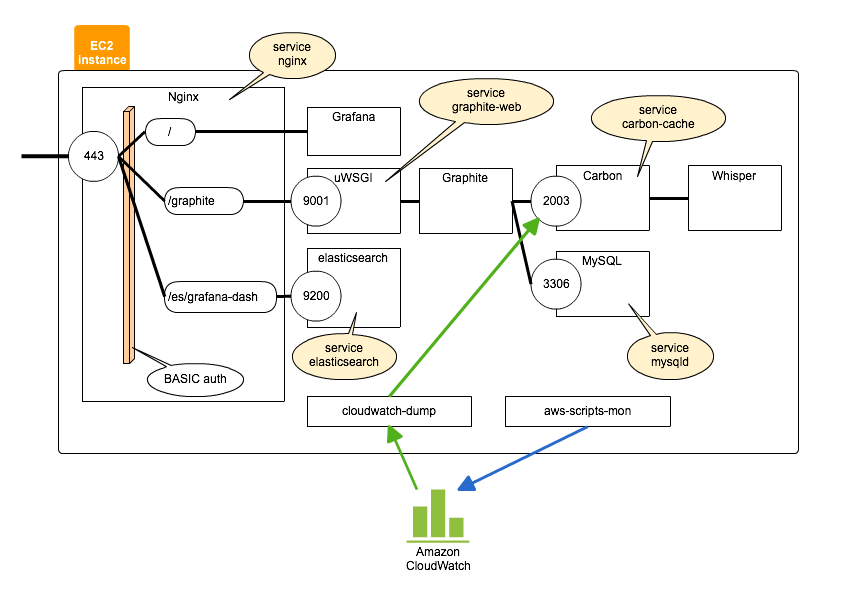Python: GitHub 上のプロジェクトを Travis-CI, Coveralls と連携する
GitHub でパブリックなプロジェクトを作ったら、無料でCI環境とカバレッジ環境を手に入れることが可能。
これを利用しない手はない。
以下、具体例として一つの小さなプロジェクトを作りながら説明する。
Step 1: GitHub リポジトリ作成
setup.py で管理された Python プロジェクトを作る。
ディレクトリ構成
構成の一例。
.
├── .gitignore
├── .travis.yml
├── LICENSE
├── README.md
├── setup.py
├── src
│ └── yourpackage
│ ├── __init__.py
│ └── yourmodule.py
└── tests
├── __init__.py
└── test_yourmodule.py
アプリケーション/ライブラリの実装
ソースコードは src ディレクトリ配下にまとめる。
ここでは例として yourpackage というパッケージと、適当な数値計算を行うyour_function という関数を用意した。
__init__.py にインポート対象(クラス/関数)を書くのを忘れずに。
from .yourmodule import your_function
def your_function(x):
ret = 0
if x % 2:
ret |= 1
if x < 10000:
ret |= 2
if x == 10000:
ret |= 4
if x % 9 == 7:
ret |= 8
if x / 2000 == 6:
ret |= 16
return ret
テストコードの実装
テストコードは tests ディレクトリ配下にまとめる。
tests 自体もパッケージとして管理したほうが利便性がよいので、空の __init__.py を作る。
そして以下のようなテストコードを書いた。
import unittest
from yourpackage import your_function
class TestYourModule(unittest.TestCase):
def setUp(self):
pass
def test_your_function_zero(self):
self.assertEqual(your_function(0), 2)
def test_your_function_odd(self):
self.assertEqual(your_function(1), 3)
def test_your_function_greater_than_10000(self):
self.assertEqual(your_function(10006), 8)
def test_your_function_12345(self):
self.assertEqual(your_function(12345), 17)
カバレッジ結果をわかりやすくするため、あえてカバレッジ率は 100% にならないようにしている。
setup.py セットアップスクリプトの記述
今回は必要ないが、他の Python ライブラリに依存があればここで記述する。
from setuptools import setup, find_packages
setup(
name='your-project-name',
version='0.0.1',
description='description for your project',
author='your name',
author_email='your email address',
url='your url',
install_requires=[
# list your dependencies
],
tests_require=[
# dependencies for unit testing
],
package_dir={'': 'src'},
packages=find_packages('src'),
include_package_data=True,
test_suite='tests',
)
テストの実行
setup.py を使ってテストを実行する。以下のように表示されれば OK。
$ python ./setup.py test
running test
running egg_info
creating src/your_project_name.egg-info
writing src/your_project_name.egg-info/PKG-INFO
writing top-level names to src/your_project_name.egg-info/top_level.txt
writing dependency_links to src/your_project_name.egg-info/dependency_links.txt
writing manifest file 'src/your_project_name.egg-info/SOURCES.txt'
reading manifest file 'src/your_project_name.egg-info/SOURCES.txt'
writing manifest file 'src/your_project_name.egg-info/SOURCES.txt'
running build_ext
test_your_function_12345 (tests.test_yourmodule.TestYourModule) ... ok
test_your_function_greater_than_10000 (tests.test_yourmodule.TestYourModule) ... ok
test_your_function_odd (tests.test_yourmodule.TestYourModule) ... ok
test_your_function_zero (tests.test_yourmodule.TestYourModule) ... ok
----------------------------------------------------------------------
Ran 4 tests in 0.000s
OK
ここまでできたら、一旦 GitHub に公開リポジトリとして push する。
Step 2: Travis-CI の登録
- https://travis-ci.org/ にアクセス
- メニュー右上の Sign in with GitHub をクリックし、GitHub OpenID認証を承認
- ログイン後、アカウント名 -> Accounts -> Repositories の画面で
連携したいプロジェクトをチェック・オン

Step 3: Coveralls の登録
- https://coveralls.io/ にアクセス
- メニュー右上の SIGN IN ボタンをクリックし、GitHub OpenID認証を承認
- ログイン後、REPOS -> ADD REPOS ボタンをクリック
- リストに対象リポジトリが表示されていなかったら、画面上部の SYNC GITHUB REPOS ボタンをクリック
- 連携したいプロジェクトをチェック・オン

Step 4: .travis.yml の設置
プロジェクトルートに、.travis.yml という名前の設定ファイルを作れば
Travis-CI がそのファイルを読み取ってテストを走らせてくれる。
こちら (Travis CI: Building a Python Project) を参考に、以下のような内容で記述。
---
language: python
python:
- "2.6"
- "2.7"
install:
- pip install coveralls
script:
- coverage run --source=src setup.py test
after_success:
- coveralls
install, script, after_success に Coveralls 連携のための記述を追加していることに注意。
この状態で GitHub に push を行えば、ほどなく(数分以内に)自動的に Travis-CI, Coverall の処理が開始される。
Step5: 結果確認
Travis-CI, Coverall ともに GUI ですぐに結果を確認できる。
またテストに失敗した場合は、自動的に通知メールが飛んでくる。
- Travis-CI

- Coveralls

ファイル単位のカバレッジももちろん閲覧可能。

Step 6: バッジの登録
Travis-CI, Coveralls ともに公式のバッジが用意されている。
- Travis-CI

- Coveralls

これらを README に貼り付ければ、GitHub 訪問者にとってもステータスが一目瞭然だ。

さいごに
今回は Python プロジェクトの例を挙げたが、setup.py やテストコードの準備さえ済めば、実に簡単に連携できる。
まさに朝飯前。『Web系エンジニアにとってテストコードを書くのは朝起きて歯磨きをするように当たり前のこと』との言もあったが、これらのサービスはさながら無料の朝食サービスのようなものだ。
より高度な使い方もできるので、詳細は各サービスのドキュメントを参照。以下はその一例。
- master 以外のブランチと連携
- pull request との連携 (マージする前に結果を確認できるので便利)
- 通知先の拡張 (チャットサービス等と連携)
- プライベートリポジトリとの連携 (有償)
Travis-CI, Coveralls ともに他の言語でも利用可能なので、今後も積極的に活用していきたい。
今回使用したコード
References